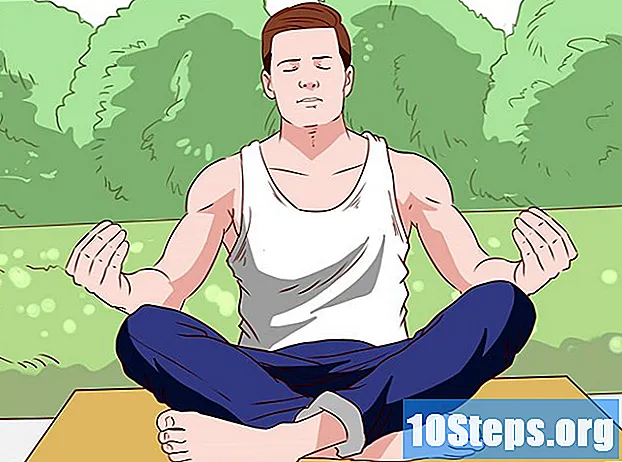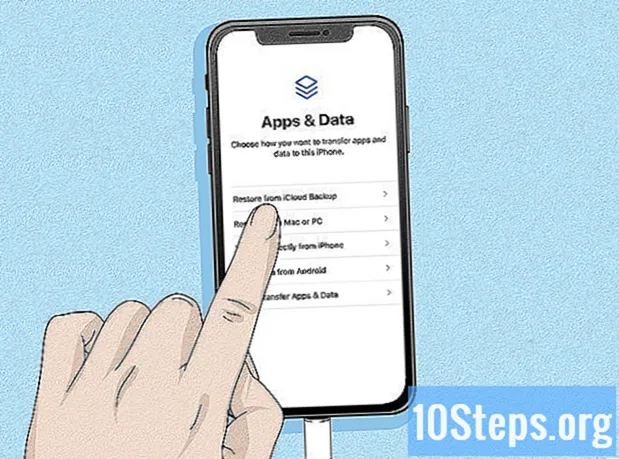
Indhold
Denne artikel lærer dig at afslutte skærmen "iPhone er inaktiv", som vises, når brugeren indtaster den forkerte kode mange gange i træk på enheden. Selvom iPhone vender tilbage til normal om et til 60 minutter, hvis du får det forkert for meget, kan du deaktivere det på ubestemt tid. For at løse situationen skal du prøve at slette og nulstille iPhone (via iTunes eller iCloud) eller bruge iTunes Recovery Mode til at slette alt indhold på enheden.
Trin
Metode 1 af 3: Brug af iTunes
Tilslut iPhone til computeren. Tilslut USB-enden af enhedens oplader til en af computerens porte; Tilslut derefter den anden ende til iPhone.
- Hvis du bruger en Mac, skal du muligvis købe en USB 3.0- eller Thunderbolt-adapter for at tilslutte kablet.

Åbn iTunes. Det er repræsenteret af en farverig musiknote på en hvid baggrund.- Gå til tredje afsnit i denne artikel, hvis iTunes beder om koden eller ikke genkender iPhone.
Klik på iPhone-ikonet. Det er i øverste venstre hjørne af iTunes-skærmen.

klik på Gendan iPhone. Indstillingen er øverst til højre på siden.- Hvis indstillingen "Søg efter iPhone" er aktiveret, skal du deaktivere den for at fortsætte. Da du ikke kan gøre dette, når enheden er inaktiv, skal du springe til næste afsnit.

klik på At gendanne når kommandoen vises på skærmen. Således vil iPhone blive taget tilbage til fabriksindstillingerne.- Du skal muligvis indtaste en adgangskode for at fortsætte.
Vent på, at gendannelsesprocessen er færdig. Det tager et par minutter, men det kan gå langsommere, hvis iPhone har brug for en opdatering. Derefter forlader enheden "inaktiv" -tilstand, og koden slettes.
Hvis det er nødvendigt, gendanne en sikkerhedskopi. Hvis du har gemt sikkerhedskopier i iTunes eller iCloud, kan du gendanne indstillingerne, fotos, applikationer og resten af iPhones indhold.
- Hvis iPhone er låst af en kode, skal du indtaste dit Apple-id og din adgangskode for at gendanne sikkerhedskopien i iTunes.
- Hvis du ikke har nogen sikkerhedskopi, skal du konfigurere iPhone, som om den var ny.
Metode 2 af 3: Brug af iCloud
Aktiver indstillingen "Søg på iPhone". Tipene i denne metode fungerer kun, når den er aktiveret. Hvis ikke, skal du bruge det forrige eller næste afsnit.
Åbn iCloud-siden. Gå til https://www.icloud.com/ i browseren, og indtast dit Apple-id og din adgangskode i de relevante felter for at få adgang til din profil.
klik på Søg på iPhone. Indstillingen er repræsenteret af et grønt radarikon på panelet. Med det begynder iCloud at søge efter enheden.
- Du skal muligvis indtaste dit Apple-id og din adgangskode igen for at fortsætte.
Klik på Alle enheder. Indstillingen er repræsenteret af et grønt ikon, er øverst i vinduet og giver adgang til en rullemenu.
Vælg iPhone. Klik på hans navn i rullemenuen for at få adgang til enhedssiden til højre.
- Hvis navnet på din iPhone ikke er i valgmulighederne, skyldes det, at funktionen "Søg i iPhone" er deaktiveret på enheden.
klik på Slet iPhone. Indstillingen er i nederste højre hjørne af skærmen.
klik på Slet når kommandoen vises på skærmen. Derefter skal du indtaste en adgangskode.
Indtast dit Apple-id og din adgangskode. Indtast Apple ID-koden til iPhone i adgangskodefeltet.
klik på Rykke. Indstillingen er i øverste højre hjørne af iPhone-siden til højre for vinduet.
klik på Okay. Indstillingen er grøn og er øverst til højre på siden. Klik for at starte processen.
Vent, mens iPhone tørres af. Processen kan tage et par minutter og slutter, når ordet "Hej" vises på skærmen på flere sprog.
Hvis det er nødvendigt, gendanne en sikkerhedskopi. Hvis du har gemt sikkerhedskopier i iTunes eller iCloud, kan du gendanne indstillingerne, fotos, applikationer og resten af iPhones indhold.
- Hvis iPhone er låst af en kode, skal du indtaste dit Apple-id og din adgangskode for at gendanne sikkerhedskopien i iTunes.
- Hvis du ikke har nogen sikkerhedskopi, skal du konfigurere iPhone, som om den var ny.
Metode 3 af 3: Brug af gendannelsestilstand
Forstå, hvornår du skal bruge Recovery Mode. I denne tilstand kan brugeren gendanne iPhone med iTunes på en computer, hvor han aldrig har brugt enheden. Dette er den eneste nyttige metode, hvis du ikke har adgang til iTunes, eller funktionen "Søg på iPhone" er deaktiveret.
Luk iTunes. Dette er vigtigt for brug af gendannelsestilstand, da der kan være en fejl, hvis begge er åbne / aktiverede på samme tid.
Tilslut iPhone til computeren. Tilslut USB-enden af enhedens oplader til en af computerens porte; Tilslut derefter den anden ende til iPhone.
- Hvis du bruger en Mac, skal du muligvis købe en USB 3.0- eller Thunderbolt-adapter for at tilslutte kablet.
- Hvis iTunes åbnes, skal du lukke det igen.
Sæt iPhone i gendannelsestilstand. På iPhone 8 eller nyere skal du trykke på lydstyrke op og ned-knapperne i rækkefølge; tryk derefter på afbryderknappen, og hold den nede, indtil du modtager meddelelsen "Opret forbindelse til iTunes" - repræsenteret af strømkabelikonet og iTunes-logoet.
- På iPhone 7 skal du holde lydstyrke- og tænd / sluk-knapperne nede, indtil du modtager meddelelsen "Opret forbindelse til iTunes".
- På iPhone 6S og tidligere modeller skal du trykke på og holde nede start- og tænd / sluk-knappen, indtil du modtager meddelelsen "Opret forbindelse til iTunes".
Åbn iTunes. Det er repræsenteret af en farvet musiknote på en hvid baggrund og åbnes direkte på siden Recovery Mode.
klik på Gendan iPhone. Indstillingen er øverst i vinduet.
klik på At gendanne når kommandoen vises på skærmen. IPhone begynder at vende tilbage til fabriksindstillingerne.
- Du skal muligvis indtaste dit Apple-id og din adgangskode.
Vent, mens iPhone tørres af. Det tager et par minutter, men det kan gå langsommere, hvis iPhone har brug for en opdatering.
Hvis det er nødvendigt, gendanne en sikkerhedskopi. Du kan gendanne iPhone-oplysninger fra sikkerhedskopien, hvis en er tilgængelig.
- Hvis iPhone er låst af en kode, skal du indtaste dit Apple-id og din adgangskode for at gendanne sikkerhedskopien i iTunes.
- Hvis du ikke har nogen sikkerhedskopi, skal du konfigurere iPhone, som om den var ny.
Tips
- Det er næsten altid værd at vente på, at iPhone går ud af "inaktiv" -tilstand alene end at skulle slette og gendanne enheden.
- Hvis du har brug for at foretage et nødopkald, mens din iPhone er inaktiv, skal du klikke på Nødsituationnederst på skærmen, og indtast nummeret manuelt.
Advarsler
- Hvis iPhone er inaktiv, og der ikke er nogen sikkerhedskopi i iTunes eller iCloud, mister du alle data efter gendannelse.